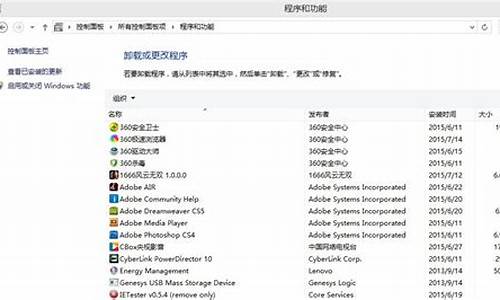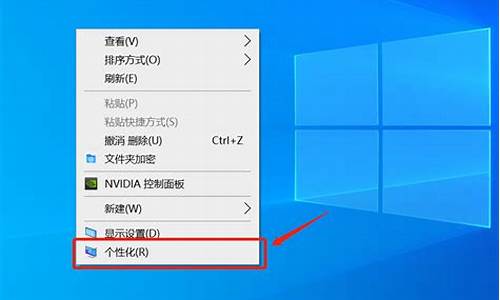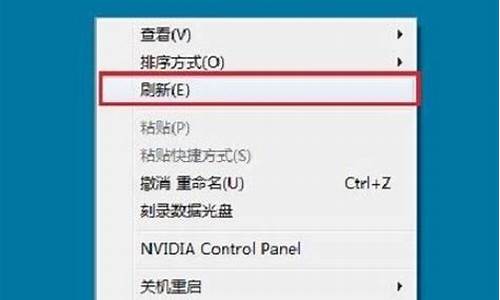macbook系统快捷键大全_mac电脑系统快捷键大全
1.苹果电脑快捷键有哪些
2.苹果笔记本快捷键
3.Mac快捷键有哪些 苹果电脑快捷键大全
4.mac强制重启快捷键

小编最近购入了一台苹果电脑,用来办公使用,但是对mac系统并不了了解,想要知道mac的快捷键来提高自己的办公效率,于是便到网上搜集了资料,并进行了整理分类,现在小编把自己的mac快捷键大全示意图分享给大家,让大家也能快速的上手。
mac快捷键大全示意图
1.常用基础快捷键
2.截图快捷键
3.系统快捷键
4.其他快捷键
以上就是小编为大家整理的mac快捷键大全示意图了,希望能帮助到大家。
苹果电脑快捷键有哪些
对于使用苹果电脑的操作系统的新人来说,快捷键是个很麻烦的问题,要一个个的找到Mac快捷键也不是很容易的问题,今天这篇文章就比较全面的介绍了苹果Mac系统的快捷键,快去看看你常用的快捷键有哪些。
第一种分类:启用快捷键
按下按键或组合键,直到所需的功能出现(例如,在启动过程中按住 Option 直到出现“启动管理程序”,或按住 Shift ? 直到出现“安全启动”)。提示:如果启动功能未起作用,而您使用的是第三方键盘,请连接 Apple 键盘,然后再试一次。
按键或组合键功能;
Option显示所有可引导宗卷(启动管理程序)
Shift执行安全启动(以安全模式启动)
C从可引导磁盘启动(DVD、CD)
T以 FireWire 目标磁盘模式启动
N从 NetBoot 服务器启动
X强制 Mac OS X 启动(如果存在非 Mac OS X 启动宗卷)
Command-V以详细模式启动
Command-S以单用户模式启动
第二种分类:Finder 快捷键组合键功能
Command-A选中最前面的 Finder 窗口中的所有项(如果未打开任何窗口则选中桌面内容)
Option-Command-A取消选择所有项
Shift-Command-A打开“应用程序”文件夹
Command-C拷贝所选项/文本至夹纸板
Shift-Command-C打开“电脑”窗口
Command-D复制所选项
Shift-Command-D打开桌面文件夹
Command-E推出
Command-F查找任何匹配 Spotlight 属性的内容
Shift-Command-F查找 Spotlight 文件名匹配项
Option-Command-F导航到已打开的 Spotlight 窗口中的搜索栏
Shift-Command-G前往文件夹
Shift-Command-H打开当前所登录用户帐户的个人文件夹
Command-I显示简介
Option-Command-I显示检查器
Control-Command-I获得摘要信息
Shift-Command-I打开 iDisk
Command-J调出“显示”选项
Command-K连接服务器
Shift-Command-K打开“网络”窗口
Command-L为所选项制作替身
Command-M最小化窗口
Option-Command-M最小化所有窗口
Command-N新建 Finder 窗口
Shift-Command-N新建文件夹
Option-Command-N新建智能文件夹
Command-O打开所选项
Shift-Command-Q注销
Option-Shift-Command-Q立即注销
Command-R显示(替身的)原身
Command-T添加到工具条
Shift-Command-T添加到个人收藏
Option-Command-T在 Finder 窗口中隐藏工具栏/显示工具栏
Shift-Command-U打开“实用工具”文件夹
Command-V粘贴
Command-W关闭窗口
Option-Command-W关闭所有窗口
Command-X剪切
Option-Command-Y幻灯片显示(Mac OS X 10.5 或更高版本)
Command-Z还原/重做
Command-1以图标显示
Command-2列表方式显示
Command-3以分栏方式显示
Command-4以 Cover Flow 方式显示(Mac OS X 10.5 或更高版本)
Command-,(Command 加逗号键)打开 Finder 偏好设置
Command-`(重音符键 - 美式英语键盘布局中 Tab 键的上方)循环显示打开的 Finder 窗口
Command-Shift-?打开 Mac 帮助
Option-Shift-Command-Esc(按住三秒钟)- 仅 Mac OSXv10.5、v10.6 或更高版本强制退出最前面的应用程序
Command-[后退
Command-]前进
Command-上箭头打开所含文件夹
Control-Command-上箭头在新窗口中打开所含文件夹
Command-下箭头打开高亮显示的项
Command-Tab切换应用程序 - 向前循环
Shift-Command-Tab切换应用程序 - 向后循环
Command-Delete移到废纸篓
Shift-Command-Delete清倒废纸篓
Option-Shift-Command-Delete清倒废纸篓(不显示确认对话框)
空格键(或 Command-Y)快速查看(Mac OS X 10.5 或更高版本)
第三种分类:应用程序和其他 Mac OS X 键盘命令
Command-;查找文稿中拼写错误的词
Command-,打开最前面的应用程序的偏好设置窗口(前提是应用程序支持此快捷键)
Option-Control-Command-,降低屏幕对比度
Option-Control-Command-.增强屏幕对比度
Command-?在帮助显示程序中打开应用程序的帮助
Option-Command-/打开或关闭字体平滑
Shift-Command-=放大所选项
Shift-Command-3将屏幕捕捉到文件
Shift-Control-Command-3将屏幕捕捉到夹纸板
Shift-Command-4将所选内容捕捉到文件
Shift-Control-Command-4将所选内容捕捉到夹纸板
Command-A高亮显示文稿或窗口中的所有项,或高亮显示文本栏中的所有字符
Command-B以粗体显示所选文本或切换文本粗体显示开/关
Command-C将所选数据拷贝到夹纸板
Shift-Command-C显示“颜色”窗口
Option-Command-C拷贝所选文本的样式
Control-Command-C拷贝所选项的格式设置并存储到夹纸
Option-Command-D显示或隐藏 Dock
Command-Control D在字典应用程序中显示所选词的定义
Command-E使用所选内容进行查找
Command-F打开“查找”窗口
Option-Command-F移到搜索栏控件;
Command-G查找所选内容出现的下一个位置
Shift-Command-G查找所选内容出现的上一个位置
Command-H隐藏当前正在运行的应用程序窗口
Option-Command-H隐藏所有其他正在运行的应用程序窗口
Command-I以斜体显示所选文本或切换文本斜体显示开/关
Option-Command-I显示检查器窗口
Command-J滚动到所选部分
Command-M将活跃窗口最小化至 Dock
Option-Command-M将活跃应用程序的所有窗口最小化至 Dock
Command-N在最前面的应用程序中创建新文稿
Command-O显示对话框,用于选择要在最前面的应用程序中打开的文稿
Command-P显示“打印”对话框
Shift-Command-P显示用于指定打印参数(页面设置)的对话框
Command-Q退出最前面的应用程序
Command-S存储活跃文稿
Shift-Command-S显示“存储为”对话框
Command-T显示“字体”窗口
Option-Command-T显示或隐藏工具栏
Command-U对所选文本加下划线或打开/关闭加下划线功能
Command-V在插入点位置粘贴夹纸板内容
Option-Command-V将某对象的样式应用于所选对象(粘贴样式)
Option-Shift-Command-V将周围文本的样式应用于所插入对象(粘贴并匹配样式)
Control-Command-V将格式设置应用于所选对象(粘贴标尺命令)
Command-W关闭最前面的窗口
Shift-Command-W关闭文件及其关联窗口
Option-Command-W不退出应用程序直接关闭其所有窗口
Command-X移去所选内容并存储到夹纸板
Command-Z还原上一命令(有些应用程序允许多次还原)
Shift-Command-Z重做上一命令(有些应用程序允许多次重做)
Control-右箭头聚焦视图(如表格)内的另一个值或单元格
Control-左箭头聚焦视图(如表格)内的另一个值或单元格
Control-下箭头聚焦视图(如表格)内的另一个值或单元格
Control-上箭头聚焦视图(如表格)内的另一个值或单元格
Command-右箭头将文本插入点移至当前行的行尾
Command-左箭头将文本插入点移至当前行的行首
Command-下箭头将文本插入点移至文稿的结尾
Command-上箭头将文本插入点移至文稿的开头
Shift-Command-右箭头选中插入点与当前行行尾之间的文本 (*)
Shift-Command-左箭头选中插入点与当前行行首之间的文本 (*)
Shift-右箭头将文本选择范围向右扩展一个字符 (*)
Shift-左箭头将文本选择范围向左扩展一个字符 (*)
Shift-Command-上箭头选中插入点与文稿开头之间的文本 (*)
Shift-Command-下箭头选中插入点与文稿结尾之间的文本 (*)
Shift-上箭头将文本选择范围扩展到上一行相同水平位置的最近字符边缘 (*)
Shift-下箭头将文本选择范围扩展到下一行相同水平位置的最近字符边缘 (*)
Shift-Option-右箭头将文本选择范围扩展到当前词的词尾,再按一次则扩展到后一词的词尾 (*)
Shift-Option-左箭头将文本选择范围扩展到当前词的词首,再按一次则扩展到后一词的词首 (*)
Shift-Option-下箭头将文本选择范围扩展到当前段落的段尾,再按一次则扩展到下一段落的结尾 (*)
Shift-Option-上箭头将文本选择范围扩展到当前段落的段首,再按一次则扩展到下一段落的段首 (*)
Control-空格键在当前输入源和上一输入源之间切换
Option-Control-空格键在所有启用的输入源之间切换
Option-Command-esc强制退出
(*) 注:如果未选择任何文本,则从插入点位置开始扩展。如果通过拖移选择文本,则从所选内容的边缘开始扩展。反向选择所选内容会取消选择相应部分。
有关 Mac OSXv10.6 中 VoiceOver 组合键差异的信息,请参阅此文章。
组合键功能
Command-F5 或打开或关闭 VoiceOver
fn Command-F5
Control Option-F8 或打开 VoiceOver 实用工具
fn Control Option-F8
Control Option-F7 或显示 VoiceOver 菜单
fn Control Option-F7
Control Option-;启用/停用 VoiceOver 控制选项锁定
或 fn Control Option-;
Option-Command-8 或开启缩放功能
fn Command-F11
Option-Command-+放大
Option-Command- -(减号)缩小
Option-Control-Command-8反转/复原屏幕颜色
Control Option-Command-,降低对比度
Control Option-Command-.增强对比度
注:您可能需要在“键盘”偏好设置中启用“将 F1、F2 等键用作标准功能键”,才能使 VoiceOver 菜单和实用工具正常工作。
第四种分类:万能辅助 - 鼠标键
在“万能辅助”偏好设置中打开鼠标键后,您便可以使用键盘或数字小键盘上的键移动鼠标指针。如果电脑没有数字小键盘,请使用 Fn(功能)键。
组合键功能
8上移
2下移
4左移
6右移
1沿对角线向左下角移
3沿对角线向右下角移
7沿对角线向左上角移
9沿对角线向右上角移
5按鼠标按钮
0按住鼠标按钮
.(数字小键盘上的句点)释放按住的鼠标按钮
苹果笔记本快捷键
我们在使用苹果MAC的时候,许多小伙伴可能会出现一时间不是特别适应,而且不知道有的功能需要怎样才可以找出来的情况。对于这种问题小编觉得苹果电脑和我们之前使用的windows系统电脑一样,都是存在有快捷键的。通过快捷键我们可以提高工作效率增加我们使用过程的便捷度。具体内容就来看看小编的苹果电脑快捷键大全吧~
苹果电脑快捷键有哪些
1.以按下某些组合键来实现通常需要鼠标、触控板或其他输入设备才能完成的操作。
2.用键盘快捷键,请按住一个或多个修饰键,然后按快捷键的最后一个键。
3.,要使用 Command-C(拷贝),请按住 Command 键并按 C 键,然后同时松开这两个键。Mac
菜单和键盘通常对某些按键使用符号,其中包括以下修饰键:
Command(或 Cmd)
Shift
Option(或 Alt)
Control(或 Ctrl)
Caps Lock
Fn
4.你是用的 Windows PC 的普通键盘,可以用 Alt 键代替 Option 键,用 Win 键代替 Command 键。
5.Mac 的键盘上的某些按键具有特殊符号和功能,例如显示屏亮度、键盘亮度、调度中心等。
6.如果你的键盘上没有这些功能,您也许可以通过创建自己的键盘快捷键来实现其中的一些功能。
7.要将这些键用作 F1、F2、F3 或其他标准功能键,请将它们与 Fn 键组合使用。
更多苹果电脑相关信息:
>>>苹果笔记本无线网络怎么设置<<<
>>>苹果win10控制面板在哪里打开<<<
>>>苹果cydia无法加载教程<<<
Mac快捷键有哪些 苹果电脑快捷键大全
苹果电脑常用快捷键方法:
1、切换输入法:command+space
2、删除文件至废纸篓:command+delete
3、清空废纸篓:command+shift+delete
4、文件重命名:选中文件+回车
5、显示桌面:command+F3
6、退格删除:delete
往后删除:fn+delete
7、打开强制退出应用程序窗口(类似window任务管理器):option+command+esc
8、粘贴纯文本:shift+option+command+v
9、隐藏窗口:command+h
最小化窗口:command+m
10、关闭:command+w
退出:command+q
11、截取整个屏幕:command+shift+3
截取某个区域:command+shift+4
扩展资料:
1、不要用仿湿布擦拭屏风以防屏风被水淹没,最好用软布擦拭。
2、最好不要粘贴屏幕胶片,粘贴东西在键盘上,贝壳粘贴东西一句话就是什么都不要粘贴。因为苹果的冷却功能不好,直接去裸金属。
3、给苹果贴纸时,不要贴在背光上,这样会影响散热。
4、不要下载游戏,尤其是苹果电脑玩不起的大型游戏,游戏折磨你玩的时候会听到小粉丝拼命旋转的声音。
mac强制重启快捷键
本文罗列了所有的mac苹果电脑快捷键,文章很长很详细,可以认真看看,希望对大家有帮助。第一种分类:启用快捷键,电脑启动过程的快捷键按下按键或组合键,直到所需的功能出现(例如,在启动过程中按住 Option 直到出现“启动管理程序”,或按住 Shift 直到出现“安全启动”)。提示:如果启动功能未起作用,而您使用的是第三方键盘,请连接 Apple 键盘,然后再试一次。 按键或组合键功能:Option 显示所有可引导宗卷(启动管理程序)Shift 执行安全启动(以安全模式启动)C 从可引导磁盘启动(DVD、CD)T 以 FireWire 目标磁盘模式启动N 从 NetBoot 服务器启动X 强制 Mac OS X 启动(如果存在非 Mac OS X 启动宗卷)Command-S 以单用户模式启动第二种分类:Finder快捷键 组合键+功能Command-A 选中最前面的 Finder 窗口中的所有项(如果未打开任何窗口则选中桌面内容)Option-Command-A 取消选择所有项Shift-Command-A 打开“应用程序”文件夹Command-C 拷贝所选项/文本至夹纸板Shift-Command-C 打开“电脑”窗口Command-D 复制所选项Shift-Command-D 打开桌面文件夹Command-E 推出Command-F 查找任何匹配 Spotlight 属性的内容Shift-Command-F 查找 Spotlight 文件名匹配项Option-Command-F 导航到已打开的 Spotlight 窗口中的搜索栏Shift-Command-G 前往文件夹Shift-Command-H 打开当前所登录用户帐户的个人文件夹Command-I 显示简介Option-Command-I 显示检查器Control-Command-I 获得摘要信息Shift-Command-I 打开 iDiskCommand-J 调出“显示”选项Command-K 连接服务器Shift-Command-K 打开“网络”窗口Command-L 为所选项制作替身Command-M 最小化窗口Option-Command-M 最小化所有窗口Command-N 新建 Finder 窗口Shift-Command-N 新建文件夹Option-Command-N 新建智能文件夹Command-O 打开所选项Shift-Command-Q 注销Option-Shift-Command-Q 立即注销Command-R 显示(替身的)原身Command-T 添加到工具条Shift-Command-T 添加到个人收藏Option-Command-T 在 Finder 窗口中隐藏工具栏/显示工具栏Shift-Command-U 打开“实用工具”文件夹Command-V 粘贴Command-W 关闭窗口Option-Command-W 关闭所有窗口Command-X 剪切Option-Command-Y 幻灯片显示(Mac OS X 10.5 或更高版本)Command-Z 还原/重做Command-1 以图标显示Command-2 列表方式显示Command-3 以分栏方式显示Command-4 以 Cover Flow 方式显示(Mac OS X 10.5 或更高版本)Command-,(Command 加逗号键) 打开 Finder 偏好设置Command-`(重音符键 - 美式英语键盘布局中 Tab 键的上方) 循环显示打开的 Finder 窗口Command-Shift-? 打开 Mac 帮助Option-Shift-Command-Esc(按住三秒钟)- 仅 Mac OSXv10.5、v10.6 或更高版本 强制退出最前面的应用程序Command-[ 后退Command-] 前进Command-上箭头 打开所含文件夹Control-Command-上箭头 在新窗口中打开所含文件夹Command-下箭头 打开高亮显示的项Command-Tab 切换应用程序 - 向前循环Shift-Command-Tab 切换应用程序 - 向后循环Command-Delete 移到废纸篓Shift-Command-Delete 清倒废纸篓Option-Shift-Command-Delete 清倒废纸篓(不显示确认对话框)空格键(或 Command-Y) 快速查看(Mac OS X 10.5 或更高版本)第三种分类:应用程序和其他 Mac OS X 键盘命令Command-; 查找文稿中拼写错误的词Command-, 打开最前面的应用程序的偏好设置窗口(前提是应用程序支持此快捷键)Option-Control-Command-, 降低屏幕对比度Option-Control-Command-. 增强屏幕对比度Command-? 在帮助显示程序中打开应用程序的帮助Option-Command-/ 打开或关闭字体平滑Shift-Command-= 放大所选项Shift-Command-3 将屏幕捕捉到文件Shift-Control-Command-3 将屏幕捕捉到夹纸板Shift-Command-4 将所选内容捕捉到文件Shift-Control-Command-4 将所选内容捕捉到夹纸板Command-A 高亮显示文稿或窗口中的所有项,或高亮显示文本栏中的所有字符Command-B 以粗体显示所选文本或切换文本粗体显示开/关Command-C 将所选数据拷贝到夹纸板Shift-Command-C 显示“颜色”窗口Option-Command-C 拷贝所选文本的样式Control-Command-C 拷贝所选项的格式设置并存储到夹纸Option-Command-D 显示或隐藏 DockCommand-Control D 在字典应用程序中显示所选词的定义Command-E 使用所选内容进行查找Command-F 打开“查找”窗口Option-Command-F 移到搜索栏控件;Command-G 查找所选内容出现的下一个位置Shift-Command-G 查找所选内容出现的上一个位置Command-H 隐藏当前正在运行的应用程序窗口Option-Command-H 隐藏所有其他正在运行的应用程序窗口Command-I 以斜体显示所选文本或切换文本斜体显示开/关Option-Command-I 显示检查器窗口Command-J 滚动到所选部分Command-M 将活跃窗口最小化至 DockOption-Command-M 将活跃应用程序的所有窗口最小化至 DockCommand-N 在最前面的应用程序中创建新文稿Command-O 显示对话框,用于选择要在最前面的应用程序中打开的文稿Command-P 显示“打印”对话框Shift-Command-P 显示用于指定打印参数(页面设置)的对话框Command-Q 退出最前面的应用程序Command-S 存储活跃文稿Shift-Command-S 显示“存储为”对话框Command-T 显示“字体”窗口Option-Command-T 显示或隐藏工具栏Command-U 对所选文本加下划线或打开/关闭加下划线功能Command-V 在插入点位置粘贴夹纸板内容Option-Command-V 将某对象的样式应用于所选对象(粘贴样式)Option-Shift-Command-V 将周围文本的样式应用于所插入对象(粘贴并匹配样式)Control-Command-V 将格式设置应用于所选对象(粘贴标尺命令)Command-W 关闭最前面的窗口Shift-Command-W 关闭文件及其关联窗口Option-Command-W 不退出应用程序直接关闭其所有窗口Command-X 移去所选内容并存储到夹纸板Command-Z 还原上一命令(有些应用程序允许多次还原)Shift-Command-Z 重做上一命令(有些应用程序允许多次重做)Control-右箭头 聚焦视图(如表格)内的另一个值或单元格Control-左箭头 聚焦视图(如表格)内的另一个值或单元格Control-下箭头 聚焦视图(如表格)内的另一个值或单元格Control-上箭头 聚焦视图(如表格)内的另一个值或单元格Command-右箭头 将文本插入点移至当前行的行尾Command-左箭头 将文本插入点移至当前行的行首Command-下箭头 将文本插入点移至文稿的结尾Command-上箭头 将文本插入点移至文稿的开头Shift-Command-右箭头 选中插入点与当前行行尾之间的文本 (*)Shift-Command-左箭头 选中插入点与当前行行首之间的文本 (*)Shift-右箭头 将文本选择范围向右扩展一个字符 (*)Shift-左箭头 将文本选择范围向左扩展一个字符 (*)Shift-Command-上箭头 选中插入点与文稿开头之间的文本 (*)Shift-Command-下箭头 选中插入点与文稿结尾之间的文本 (*)Shift-上箭头 将文本选择范围扩展到上一行相同水平位置的最近字符边缘 (*)Shift-下箭头 将文本选择范围扩展到下一行相同水平位置的最近字符边缘 (*)Shift-Option-右箭头 将文本选择范围扩展到当前词的词尾,再按一次则扩展到后一词的词尾 (*)Shift-Option-左箭头 将文本选择范围扩展到当前词的词首,再按一次则扩展到后一词的词首 (*)Shift-Option-下箭头 将文本选择范围扩展到当前段落的段尾,再按一次则扩展到下一段落的结尾 (*)Shift-Option-上箭头 将文本选择范围扩展到当前段落的段首,再按一次则扩展到下一段落的段首 (*)Control-空格键 在当前输入源和上一输入源之间切换Option-Control-空格键 在所有启用的输入源之间切换Option-Command-esc 强制退出(*) 注:如果未选择任何文本,则从插入点位置开始扩展。如果通过拖移选择文本,则从所选内容的边缘开始扩展。反向选择所选内容会取消选择相应部分。第四种:有关 Mac OSXv10.6 中 VoiceOver 组合键+功能Command-F5 或 打开或关闭 VoiceOverfn Command-F5 Control Option-F8 或 打开 VoiceOver 实用工具fn Control Option-F8 Control Option-F7 或 显示 VoiceOver 菜单fn Control Option-F7 Control Option-; 启用/停用 VoiceOver 控制选项锁定或 fn Control Option-; Option-Command-8 或 开启缩放功能fn Command-F11 Option-Command-+ 放大Option-Command- -(减号) 缩小Option-Control-Command-8 反转/复原屏幕颜色Control Option-Command-, 降低对比度Control Option-Command-. 增强对比度注:您可能需要在“键盘”偏好设置中启用“将 F1、F2 等键用作标准功能键”,才能使 VoiceOver 菜单和实用工具正常工作。第五种分类:万能辅助 - 鼠标键在“万能辅助”偏好设置中打开鼠标键后,您便可以使用键盘或数字小键盘上的键移动鼠标指针。如果电脑没有数字小键盘,请使用 Fn(功能)键。 组合键 功能8 上移2 下移4 左移6 右移1 沿对角线向左下角移3 沿对角线向右下角移7 沿对角线向左上角移9 沿对角线向右上角移5 按鼠标按钮0 按住鼠标按钮.(数字小键盘上的句点) 释放按住的鼠标按钮
mac重启电脑快捷键是Ctrl+Command+电源键。
mac关机方面的快捷键
1、Ctrl+电源键——弹出关机提示
2、Ctrl+Option+电源键——正常关机快捷键
3、Command+Option+电源键——进入休眠状态
4、option+command+est——强制退出死程序
扩展资料
mac常用快捷键介绍
1、command+v——粘贴
2、command+c——复制
3、command+h——程序软件隐藏
4、command+t——快速新建标签页
5、command+w——快速关闭当前标签页
6、option+空格——快速打开siri
7、control+command+空格——快速打开表情与符号
8、option+command+esc——强制退出应用程序
9、control+command+q——快捷显示QQ界面
10、control+command+w——快捷显示微信界面
11、command+空格——快速打开聚集搜索
12、control+空格——快速切换输入法
声明:本站所有文章资源内容,如无特殊说明或标注,均为采集网络资源。如若本站内容侵犯了原著者的合法权益,可联系本站删除。